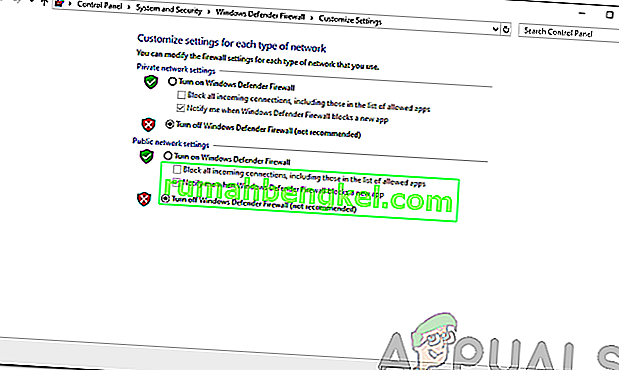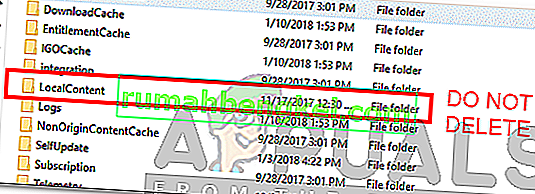Origin é uma das plataformas de distribuição de videogames mais conhecidas, desenvolvida para desenvolvedores de videogames venderem seus jogos e jogadores. Desenvolvido pela Electronic Arts, uma das mais notórias indústrias de videogames, o Origin estreou em 2011. As atualizações do Origin visam melhorar o desempenho da plataforma e trazer mais recursos. No entanto, alguns usuários costumam ter o erro 327683: 0 ao tentar instalar uma atualização. Esse código de erro também tende a aparecer durante o processo de instalação de um jogo que você baixou via Origin.

As causas podem variar dependendo das situações. Pode ser devido a software de terceiros infligir ao processo, o cache de Origem ou, às vezes, o Firewall do Windows. O problema pode, no entanto, ser facilmente resolvido aplicando algumas soluções simples que iremos mencionar abaixo. Nem todos eles funcionarão para você, mas um deles certamente resolverá o seu problema. Então, vamos começar.
O que causa o erro de origem 327683: 0?
Para a maioria dos usuários, esse código de erro aparece ao tentar instalar um jogo baixado. Isso pode ser devido aos seguintes motivos -
- Firewall do Windows: em alguns casos, o Firewall do Windows pode estar bloqueando as solicitações de entrada ou saída da Origem devido a falhas no processo de instalação. Desativar o Firewall do Windows por um curto período corrigirá o problema.
- Antivírus de terceiros: para alguns usuários, o problema era causado pela interferência do software antivírus em seus sistemas com as operações do Origin. Nesse cenário, você terá que desligar o software antivírus.
- Cache de origem: o cache criado pelo Origin também pode causar o problema de vez em quando. Limpar o cache é uma tarefa simples e discutiremos isso a seguir.
Agora que as causas do código de erro foram discutidas, podemos chegar às soluções. Tente seguir as soluções na mesma ordem fornecida.
Solução 1: Desative o Firewall do Windows Defender
Como mencionamos, o Firewall do Windows Defender geralmente bloqueia conexões de entrada / saída devido às quais certas operações não funcionam como deveriam. Esse pode ser o caso aqui. Para corrigir o problema, você terá que desativar o Firewall do Windows Defender temporariamente. Veja como:
- Abra o menu Iniciar e digite Firewall do Windows Defender .
- No lado esquerdo, clique em ' Ativar ou desativar o Firewall do Windows Defender '.
- Marque as opções de Desativar Firewall do Windows Defender em Público e Privado .
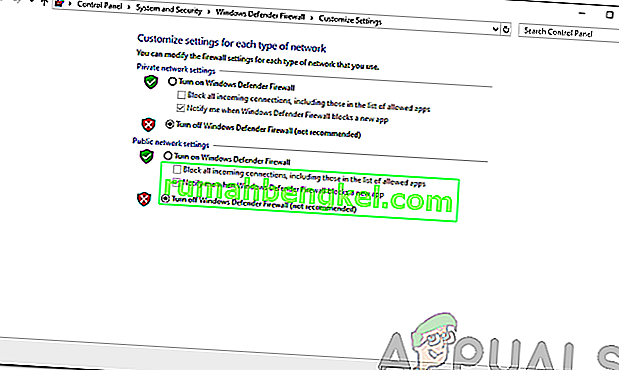
- Clique OK .
- Veja se isso resolve o problema.
Solução 2: desative o antivírus de terceiros
O software antivírus em seu sistema normalmente interfere em muitos processos em andamento para garantir que seu sistema permaneça protegido. No entanto, no processo, às vezes ele entra em conflito com certos processos que não deveria ocorrer. A interferência do seu software antivírus pode ser a razão para o aparecimento do código de erro para você. Nesse caso, você terá que desativar o software antivírus temporariamente e, em seguida, executar a instalação novamente para ver se funciona.

Solução 3: limpar o cache de origem
O Origin armazena arquivos temporariamente em seu sistema, conhecidos como cache. Esses arquivos temporários geralmente contêm dados sobre suas sessões de login ou os jogos que você jogou ou instalou. Alguns arquivos corrompidos no cache podem frequentemente resultar no surgimento de mensagens de erro. Portanto, você terá que limpá-lo. Veja como fazer:
- Certifique-se de que o Origin não está em execução e que você interrompeu sua execução em segundo plano.
- Pressione a tecla Windows + R para abrir a caixa de diálogo Executar.
- Digite % ProgramData% / Origin e pressione Enter.
- Exclua todos os arquivos dentro deste diretório, exceto LocalContent .
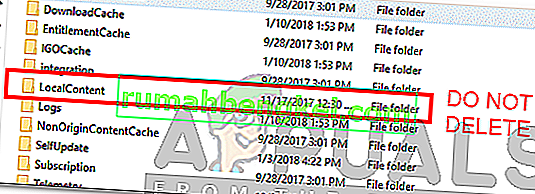
- Agora, mais uma vez, pressione a tecla Windows + R para abrir a caixa de diálogo Executar novamente.
- Digite % AppData% e pressione Enter .
- Vá para a pasta Roaming , localize a pasta Origin e exclua-a.
- Agora volte e abra a pasta Local em vez de Roaming .
- Exclua a pasta Origin também.
- Reinicie o sistema e faça login no Origin.